2021-03-16、
MacBook Airの重いを解消する、高速化するには。。。と、色々と調べて実施してみましたが、結論から先に言えば、Windowsほど効果が感じられませんでしたが、あるフリーソフトを使用して長年、蓄積されていた、数GB単位の不要ファイルを削除するだけで速くするまでには行きませんでしたが、掃除ができただけでも良しとしましょう。
▮何で、速くしようとしたかと言えば、
Macの電源投入後のログイン画面が表示される前の画面で、リンゴマークの下に「横バー(インジゲーター」表示されて動くのですが、右端に到達するまでの時間が、あまりに長いので、これを何とか、速くならないかと考えたのです。しかしこれは、OSのバージョンを上げるたびごとに、遅くなるのは、もう直らないので、下記の様な使い方をしています。
■実は、Macbookの使い方としては、
・頻繁に使用する場合は、使い終わる場合、上蓋を閉じれば、それで良いのです。
・1日に1回程度や、しばらく使わない場合などは、電池が減らないように完全にシャットダウンしておきたい時も有るのです(何もなくても、たまに再起動する事も必要です)。
1.結論から先に言えば、「MacBook air 2013」はまだ使えるのです。
1)Macユーザーは、大きく2つに分かれるでしょう
メンテンナンスなど、何一つ自分でやったことのない人、ちゃんと自分でメンテ作業を実施できる人。
いくらWindowsと違い、「手間いらず(バカチョン)」でも、何年も使用しているなら、そろそろ覚えておいた方が良いでしょう。
まずは、これくらいは、自分で認識できるでしょう。。。。
・自分のMacは、どのバージョンなのか? 最新バージョンなのか? CPUは?
・ストレージは、どのくらい使用しているのか、容量、使用量をチェックする。
パソコンなんて、もう文房具の時代です。 文房具のメンテくらい、自分で覚えましょう。
2)私のMacBook Airは、2013年のですので、OSを何回入替えたか。。。
まだ最新のOSをインストール出来ますが、そろそろではないでしょうか。
私のマシンは、最初のOSは、「OS X Mountain Lion」でした。最後は、「Big Sur」でアップデートは止まりました。
Mountain Lion—>Mavericks—> Yosemite—> El Capitan—> Sierra—> High Sierra—>Mojave—>Catalina—>Big Sur(2020年11月12日リリース)—>左記以降はOSの入れ替えは不可。
Macはある時期からOSが無料になりましたので、これもWindowsとは違い、大いに助かります。
■Macは、楽勝、10年は使えます。
本当です。 だから、たいして使わない人にも、お勧めなのです。
腐れMicrosoftのWindowsなんて、5年使えればいいところでしょう。ちょっと高くても10年以上使えれば、元は取れるでしょうという事です。
2.私のMacBook Airのメンテナンス状況
起動して普通に使う分には、別に何の問題も有りませんので。
5年以上、Macの場合は、ほぼ、何もしていませんでした。 よほど、ハードな使い方をしていなければ、Intel「Mac」のCPUは、Corei 5が入っていますし、ストレージは元々「SSD」ですので、安いWindowsマシンとは違い、ノーメンテナンスでも、何の問題なく動作するのです。
▮Windowsマシンとの違い
「Windowsマシン」の場合、メンテをしなければ、経験上、必ず、重く遅くなります。
ここが「Windowsマシン」と「Mac」が違うところで、私がMacをお勧めする由縁でもあります。
Macは良いですよ! ほぼ、ノーメンテで使えるのです。。。また、Appleの回し者になっています。
ただ、「文房具」としてのパソコンの使い方をちゃんと覚えたいなら、Windowsマシンの方が面倒で、元々「がさい」ので、やることが沢山あり、ちょうどいいのではないかと、両方のマシンを使っている経験上、思う所です。Windowsのアップデートなど、モタモタしていたら、自動アップデートで入れ替わっている場合もあります。
Windowsの場合、起動すると裏(バックグラウンド)で、勝手に通信して、色々な情報を勝手に送信していますので、性能の低いマシンは、そちらにリソースを食われて、いざ使おうとするときに、重くなるのです。
▮Macは、スマホの「iPhone」みたいなもんです。
悪く言えば、「バカチョン」コンピューターですかね。 M1のMacはまさに、アーキティクチャーもスマホと同じです。
3.無料のツールアプリ「CleanMyMac X」のインストールと設定まで
それでは、無料のツールアプリ「CleanMyMac X」を利用して、Macbookの掃除をしてみましょう。 尚、有料版もありますが、まずは無料版で、機能制限はありますが試してみましょう。
1)下記のサイトから「CleanMyMacX.dmg」ダウンロードします。

<対応OS>
macOS 10.10以降
▮CleanMyMac X(容量:78.4MB) MacPaw 本家ダウンロード サイト
https://macpaw.com/ja
<注意事項>
CleanMyMacは、App Store版と、本家版とでは違います。
App Store版には、機能制限が掛けられていますので、入手時に注意してください。
・詳細は、下記のサイトを参照
https://macpaw.com/ja/support/cleanmymac/knowledgebase/editions
2)インストール
Macの場合、アプリをApp Storeからインストールするのは簡単ですが、App Storeではなく本家からアプリをインストールするには、Windowsとは違い、少し癖がありますが、大丈夫でしょうか? 私は、本家サイトからダウンロードしました。
まず、ダウンロードしたらDMGファイルを見つけてください。
「CleanMyMac X」をアプリケーションにドラッグ&ドロップするだけですが、これが、初めて実施する人には、意味が分かりません。これは、自分で調べて実施してください。これくらい自分で調べられなければ、辞めておいた方がいいでしょう。
インストールが終了して、「CleanMyMac X」を起動すると、ファイルにアクセスする為の権限を設定します。
▮Macの設定方法
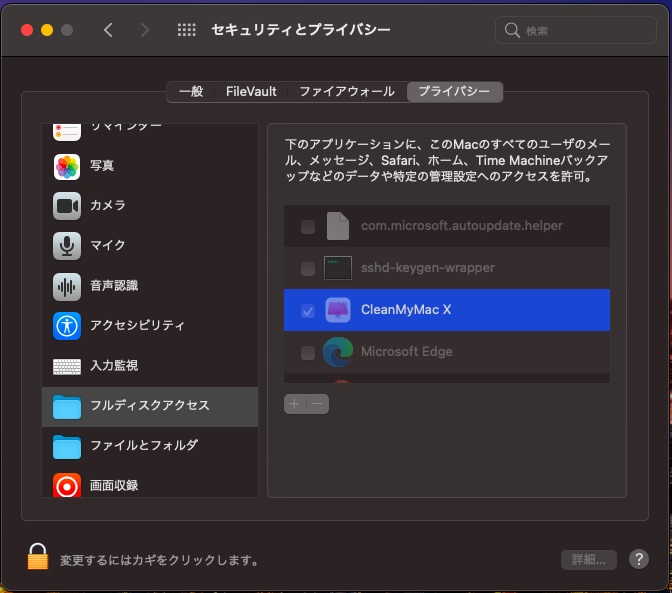
システム環境設定の「セキュリティとプライバシー」画面の「プライバシー」タブで、「フルディスクアクセス」で、このアプリが使える様に、「CleanMyMac X」を登録設定する必要があります。 この設定をしないと、Macのセキュリティ上、ファイルを削除することができないのです。 ここが、ちょっと面倒な所です。
3)CleanMyMac X 主な機能
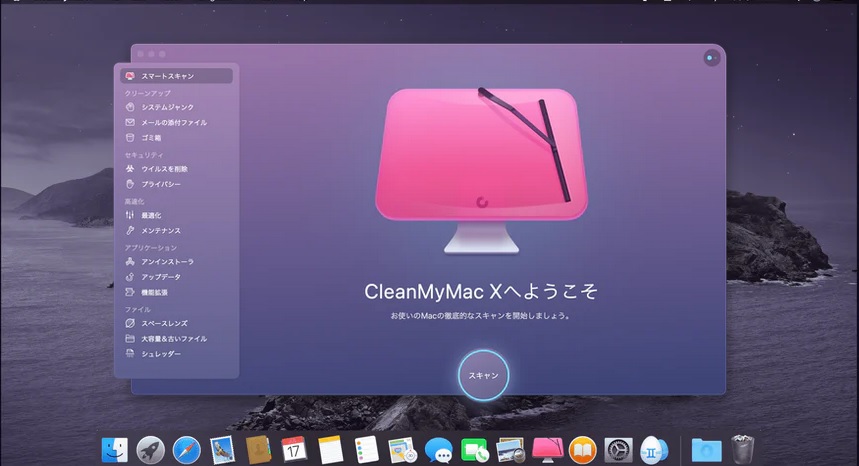
画面も分かりやすく、取り敢えず、上から順番に実施して行けば違いないでしょう。
全部、いじると、機能制限がかかっているので、有償版を欲しくなります。
<主な機能>
・空き容量の開放
・Macのセキュリティ保護
・アプリのアンインストール
・Macの健康状態の監視
4.SSD(ストレージ)を入れ替える
1)SSDを入れ替える
128GBで容量が不足していれば、容量の大きいSSDに入れ替えて、再インストールする。
・https://eshop.macsales.com/shop/ssd/owc/macbook-air/2013-2014-2015

▮今回の総論
私の「13インチ MacBook Air」は、ストレージが、Windowsを「ブートキャンプ」で使用する為、128GBではなく256GBのSSDモデルを購入していましたので、容量がひっ迫する事はありませんが、今回、無償版ですが、このアプリを使用して分かったことは、長年、ノーメンテで使用していると、不要ファイルなどが蓄積されていますので、高速化はしませんでしたが、それが一気に解消されだけでも儲けもんでした。
長年、大事に愛用するなら、やはり、Macも「不要ファイル」等を一気に削除してくれるアプリくらいは、入ておくべきでしょうね。
■「再インストール」または、「macOSのクリーンインストール」する場合
<追記1>
■Macはデータや設定を残したままOSだけを、「再インストール」することが可能ですのでこれを実施するのも動作速度を上げる手の一つになります。
<方法>
Intel製CPUを搭載したMacは、Macを再起動してグレーの画面が表示されたらすぐに[command]キーと[R]キーを同時に押します。「macOSユーティリティ」が表示されるので「macOSを再インストール」をクリックして、指示通りに行けば、macOSの再インストールが行なえます。
■それでもダメ(効果が無かった)なら、「macOSのクリーンインストール」という手もあります。これは、全部、初期化して、工場出荷状態に戻すことです。
<方法>
1)macOSのクリーンインストールは、macOSユーティリティ画面から「ディスクユーティリティ」で起動ボリュームを選択して消去し、「APFS」でフォーマットします。
2)その後「macOSを再インストール」で工場出荷時に戻ります。
但し、ユーザーデータが完全に削除されること、事前に「Macを探す」を解除しておく事が必要です。
<追記2>
手動で、自分で不要ファイルなどを削除する場合は、Appleのサイトに説明が掲載されていますので、下記のサイトを参照です。
■macOSでは、Mac上でより多くの領域を確保するために、ストレージを最適化できます。
https://support.apple.com/ja-jp/guide/system-information/sysp4ee93ca4/mac
■Macの動作が遅い場合
https://support.apple.com/ja-jp/guide/mac-help/mchlp1731/mac
—関連記事—
・【iMacのHDDの入れ替え】 古い「iMac(モデルNo:A1224)」(OS Xバージョン10.6 (Snow Leopard))のストレージをHDDからSSDに入れ替え作戦です。
・新しく発売されたApple Silicon(M1)デバイス上のソフトウエアの対応状況についてです。
・【重要:Apple】古いMacBook Pro:最新OSのmacOS Big Surをインストールする場合の不具合情報
・Appleが、性能がアップし安くなった13.3型モバイルノートPC「MacBook Air」の新モデルを発表
Sponsored Links
コメント